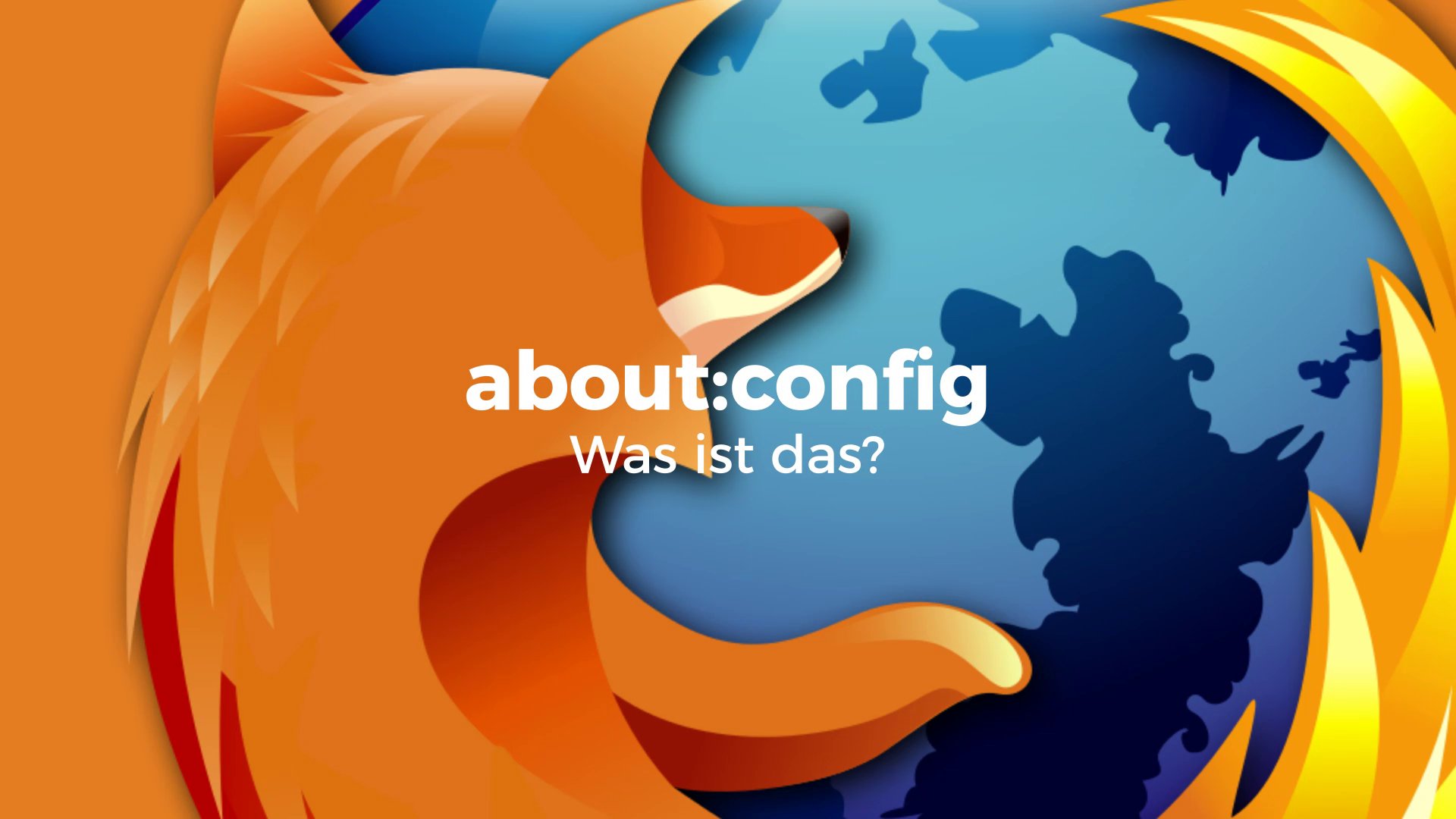Firefox startet nicht und ihr habt nichts geändert? Das liegt meist an einem von zwei Problemen, die wir euch hier vorstellen. Natürlich verraten wir euch auch, wie man sie beseitigt.
Mozilla Firefox ist im Allgemeinen ein sehr stabiler und zuverlässiger Webbrowser. Trotzdem kann er von Zeit zu Zeit abstürzen, gibt keine Rückmeldung mehr oder startet nicht. Wenn der Browser gar nicht mehr reagiert und sich auch beim Klick auf das Programmsymbol nichts tut, ist so mancher kurz vor der Verzweiflung. Und doch gibt es ein paar Schritte, die in den meisten Fällen wieder zu einem voll funktionstüchtigen Fuchs-Browser führen.
Lösung: Firefox plötzlich überall down – so geht’s doch
Firefox hat weltweit ein größeres Problem, durch das der Browser nicht mehr richtig startet, Unmengen an Speicher belegt und sich nach kurzer Zeit aufhängt. Wie der Reddit-User „jbaiter“ berichtet, hat er eine schnelle Lösung gefunden:
- Startet Firefox – zur Note im „safe mode“, wie unten beschrieben.
- Gebt in der Adresszeile
about:configein. Eventuell müsst ihr danach noch bestätigen, dass ihr wisst, was ihr tut. - Jetzt öffnet sich ein Eingabefeld. Dort gebt ihr ein
network.http.http3.enabled
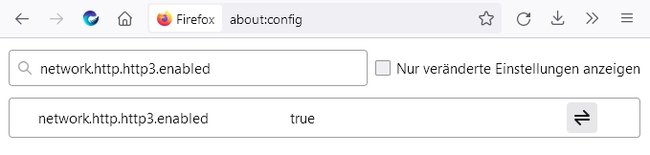
- Sobald euch der Eintrag, neben dem ein „true“ steht, angezeigt wird, führt darauf einen Doppelklick aus. Daraufhin ändert sich der Eintrag zu „false“.
Anschließend startet ihr den Browser neu und das Problem sollte behoben sein.
Firefox startet nicht, weil er schon gestartet ist
Eine häufige Ursache für einen nicht startenden Firefox ist, dass er bereits ausgeführt wird. Das klingt seltsam, doch manchmal kann es passieren, dass der Prozess nach der Beendigung des Programms nicht richtig terminiert wird und deshalb noch im Hintergrund agiert. In einem solchen Fall bekommt man entweder die Rückmeldung, Firefox werde bereits ausgeführt, oder eben gar keine.
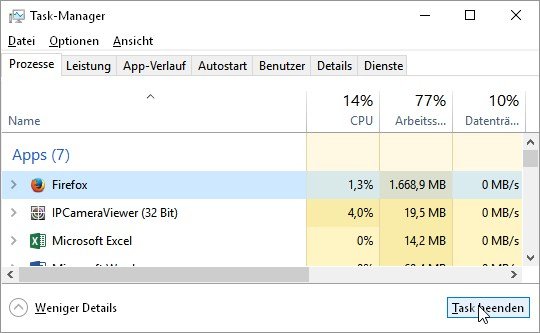
- Die Lösung hierfür ist die zwangsweise Beendigung des Prozesses.
- Klickt dafür mit der rechten Maustaste auf die Taskleiste im unteren Bildschirmbereich und wählt den Menüpunkt „Task-Manager“. Alternativ lässt sich der Task-Manager auch mit der Tastenkombination Strg + Shift + Esc starten.
- Er öffnet sich und listet im Reiter „Prozesse“ alle aktuell ausgeführten Programme auf.
- Klickt auf die Tabellenspalte „Name“, um nach Prozessnamen zu sortieren und den Firefox-Prozess schneller zu finden.
- Sollte dieser (noch) aufgelistet sein, klickt ihn an und betätigt den Button „Prozess beenden“.
- Den nachfolgenden Dialog bestätigt ihr ebenfalls mit „Prozess beenden“. In der Regel sollte der Firefox danach normal starten.
Mit den unzähligen Optionen im Menü „about:config“ könnt ihr Firefox noch mehr an eure Vorlieben anpassen! Unser Video erklärt euch, wie das funktioniert:
Firefox startet nicht aufgrund von fehlerhaften Plugins
Kommt es häufiger vor, dass Firefox nicht startet, kann dies an fehlerhaften Plugins liegen.
Ihr könnt den Browser von vornherein ohne Plugins starten. Firefox lässt sich über die Kommandozeile im abgesicherten Modus ausführen.
So startet ihr Firefox mit deaktivierten Plugins im „Safe-Mode“:
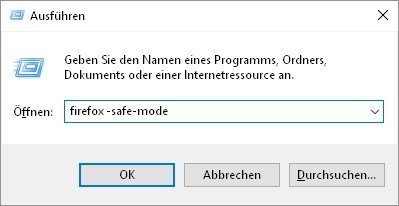
- Drückt die Tastenkombination Windowstaste + R, um die Befehlszeile aufzurufen.
- Gebt dort „firefox -safe-mode“ in die Zeile ein. (Ohne Anführungszeichen und mit Leerzeichen zwischen „Firefox“ und „-safe-mode“).
- Betätigt die Enter-Taste oder klickt auf OK um den Firefox im abgesicherten Modus und ohne Plugins zu starten.
Sollten alle diese Ansätze das Problem nicht lösen, wird eine Neuinstallation von Firefox empfohlen. Achtet bei der Deinstallation von Firefox darauf, eine saubere Deinstallation durchzuführen, entfernt also auch Plugins und Anpassungen, wenn ihr danach gefragt werdet. Damit sind zwar eure Lesezeichen und gespeicherten Passwörter gelöscht, aber zumindest startet Firefox wieder wie zuvor.